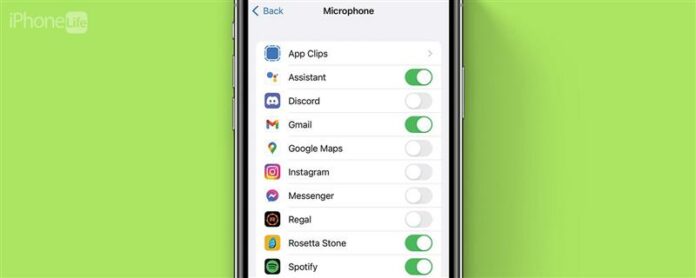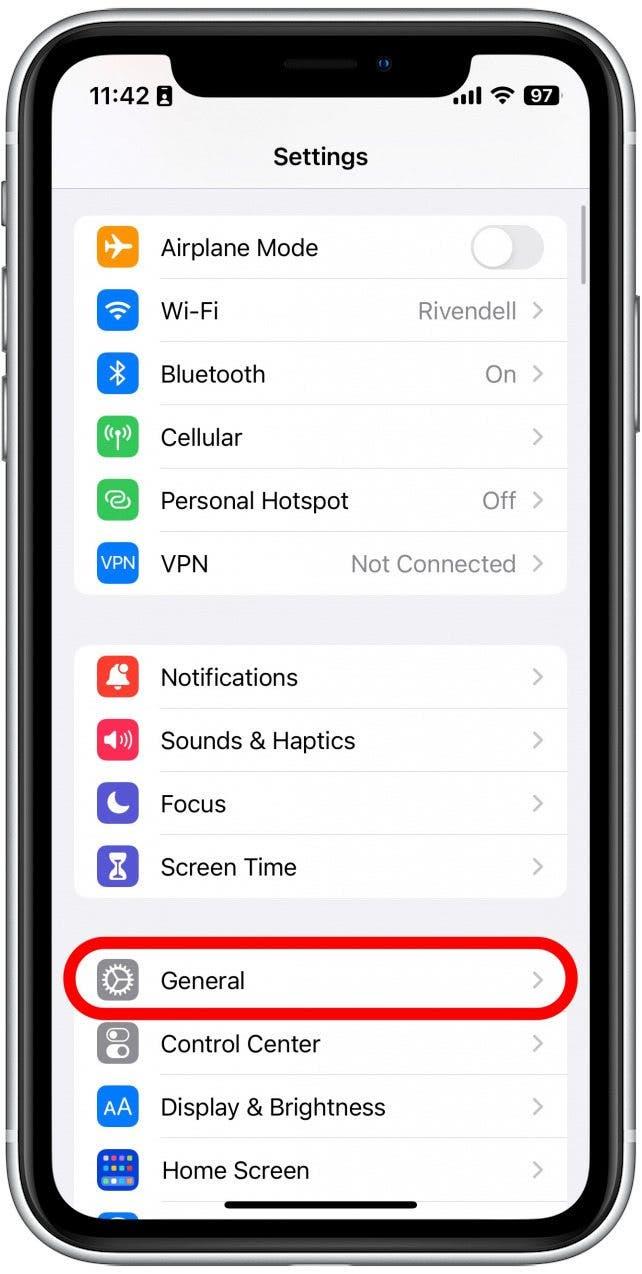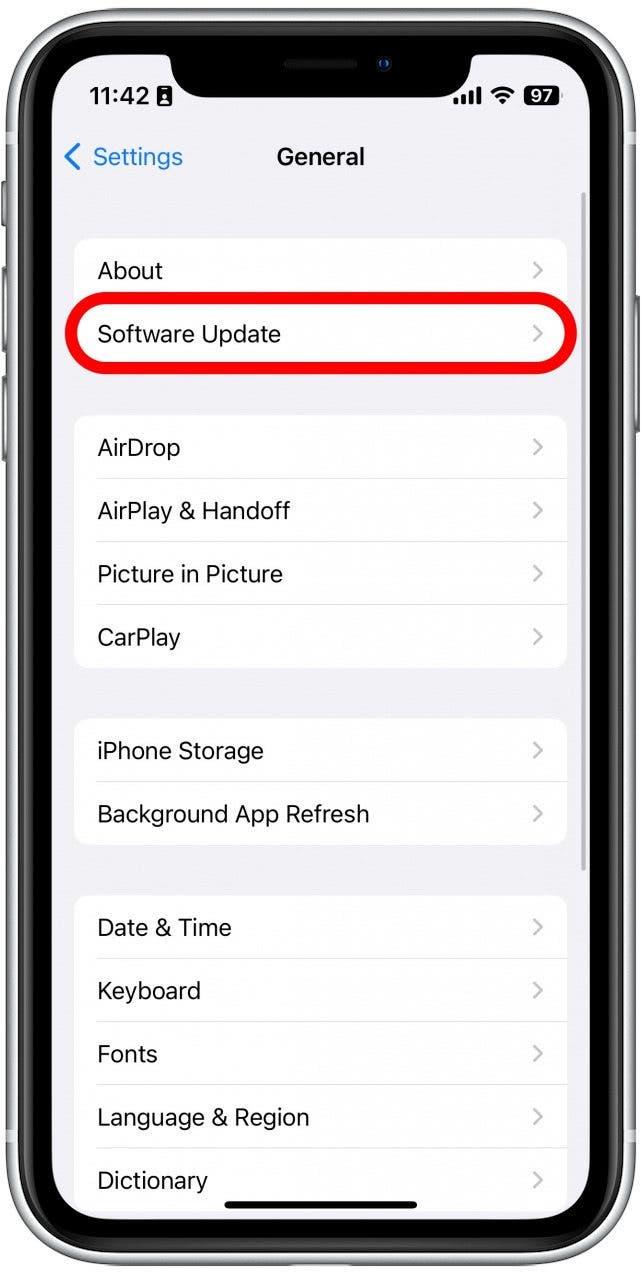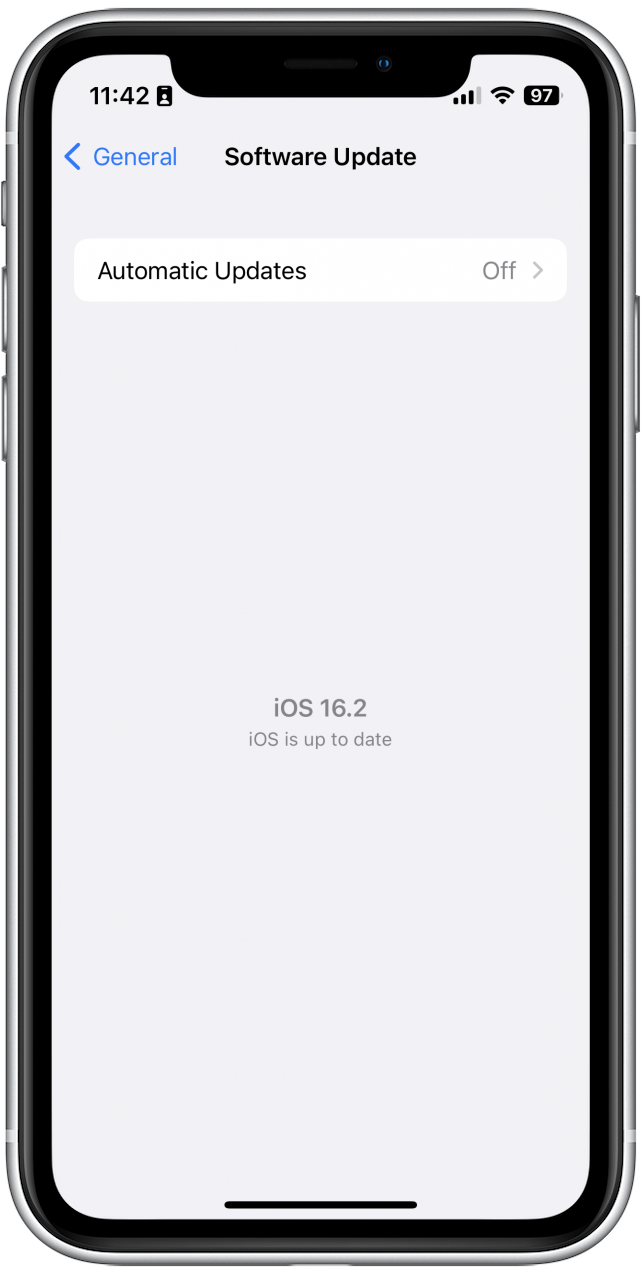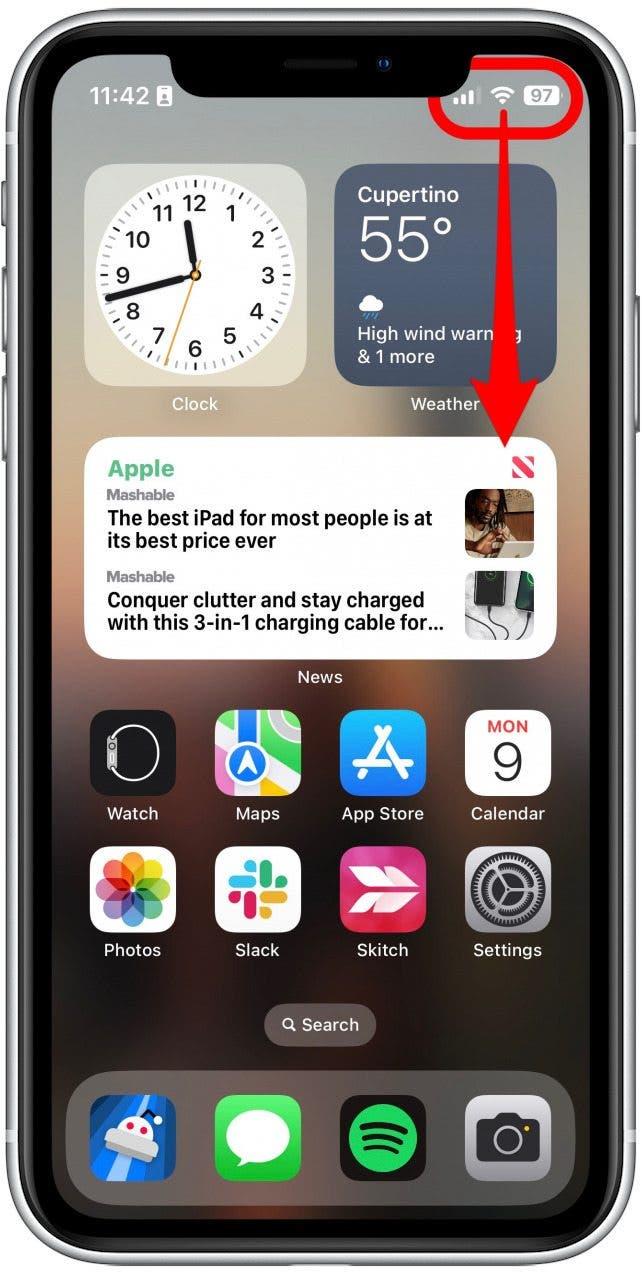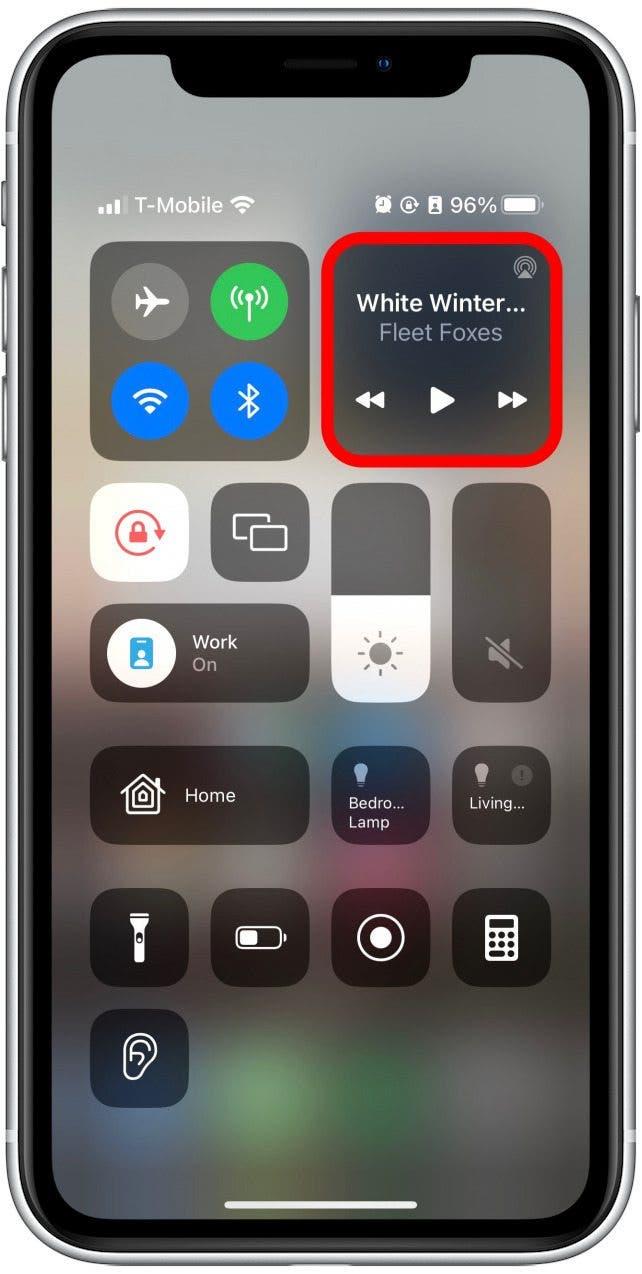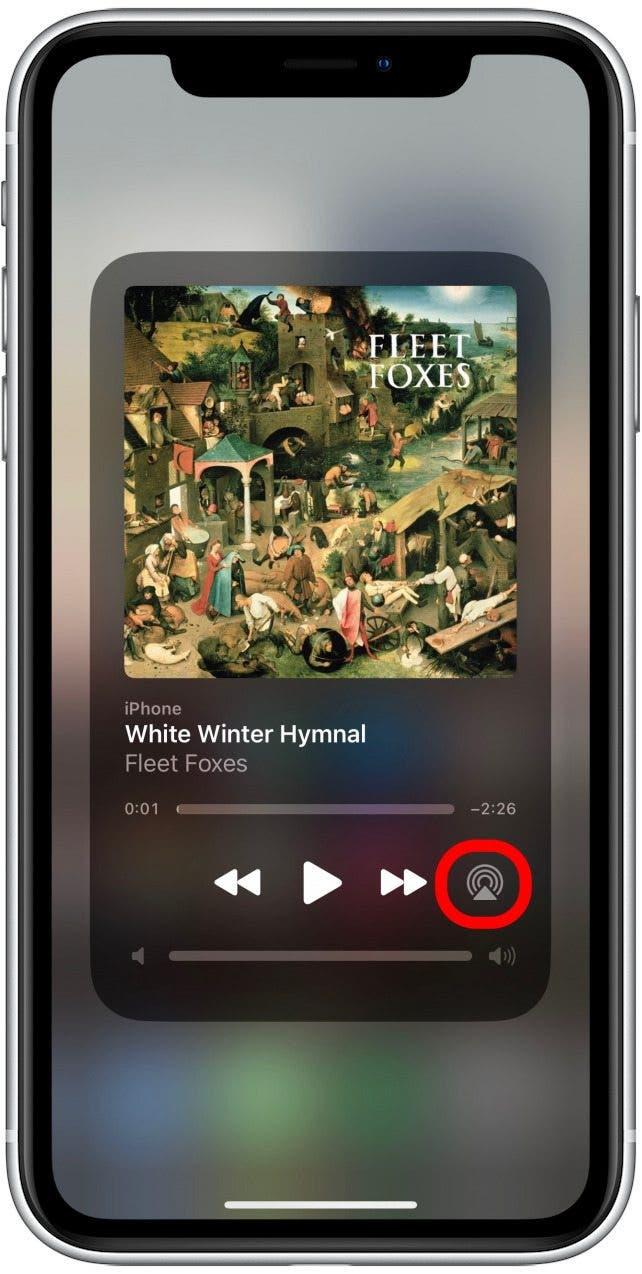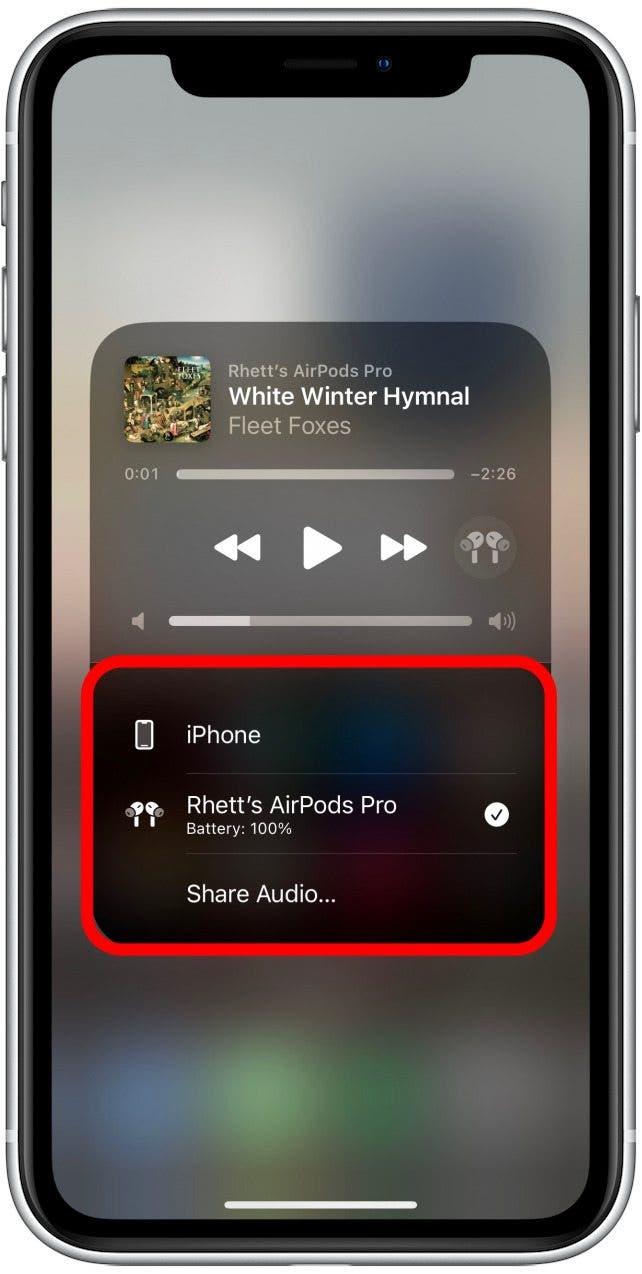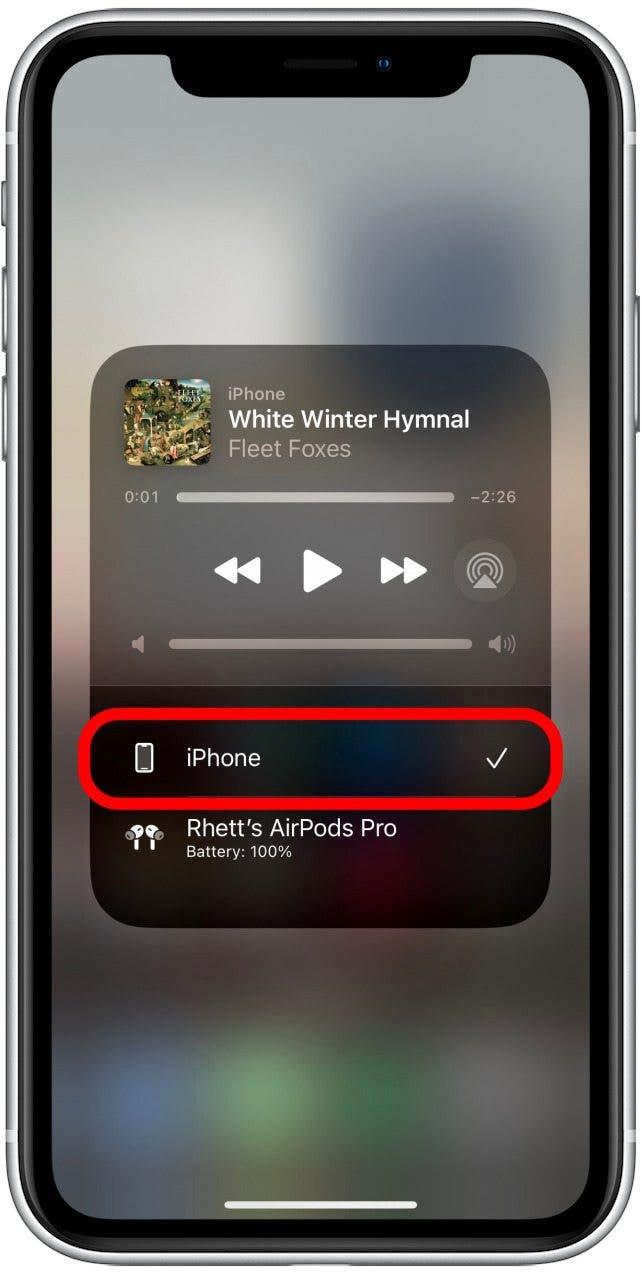Μπορεί να είναι απίστευτα απογοητευτικό όταν το μικρόφωνο iPhone σας δεν λειτουργεί. Η απώλεια αυτού του κρίσιμου στοιχείου σημαίνει ότι άλλες βασικές λειτουργίες σταματούν να δουλεύουν, όπως τηλεφωνήματα, FaceTime, Siri, Recognition Voice κ.λπ. Σε αυτό το άρθρο, θα περάσουμε κάποιες πιθανές λύσεις για να σας βοηθήσουμε να επιλύσετε το μικρόφωνο iPhone που δεν λειτουργεί.
μεταβείτε στο:
- Αντιμετώπιση προβλημάτων iPhone Microphone Δεν λειτουργεί
- Πώς να ελέγξετε για ενημερώσεις στο iPhone
- Πώς να αλλάξετε την έξοδο ήχου στο iPhone
- Πώς να καθαρίσετε το iPhone Microphone
- Οι περιπτώσεις μπορούν να εμποδίσουν το μικρόφωνο
- Πώς να αλλάξετε τις ρυθμίσεις μικροφώνου iPhone
Αντιμετώπιση προβλημάτων Το μικρόφωνο iPhone δεν λειτουργεί
Αν αναρωτιέστε, “Γιατί το μικρόφωνο μου δεν λειτουργεί;” Ή αν οι άνθρωποι δεν μπορούν να σας ακούσουν στο iPhone σας, είμαστε εδώ για να βοηθήσουμε! Το μικρόφωνο είναι ένα από τα πιο σημαντικά συστατικά οποιουδήποτε τηλεφώνου, οπότε αν σταματήσει να λειτουργεί, σίγουρα θέλετε να το διορθώσετε το συντομότερο δυνατό. Έχουμε μερικές λύσεις που μπορεί να βοηθήσουν στην επίλυση του προβλήματος. Για περισσότερες γρήγορες διορθώσεις του iPhone, βεβαιωθείτε ότι θα εγγραφείτε Εγγραφείτε για την δωρεάν συμβουλή της ημέρας ενημερωτικό δελτίο.
Πώς να ελέγξετε για ενημερώσεις στο iPhone
Κατά την αντιμετώπιση προβλημάτων σε οποιαδήποτε τεχνολογική συσκευή, θέλετε πρώτα να επιβεβαιώσετε ότι είστε χρησιμοποιώντας το Τελευταίο λογισμικό . Εάν εισήχθη ένα σφάλμα σε προηγούμενη έκδοση, μια νέα ενημέρωση μπορεί να βοηθήσει στην επίλυση του προβλήματος.
- Ανοίξτε την εφαρμογή .

- Πατήστε Γενικά .

- Πατήστε Ενημέρωση λογισμικού .

- Εάν το iPhone σας είναι ενημερωμένο, θα δείτε μια οθόνη παρόμοια με αυτή παρακάτω. Εάν βλέπετε ένα κουμπί Download & Install , φροντίστε να πατήσετε για να εγκαταστήσετε την διαθέσιμη ενημέρωση.

Είτε υπάρχει μια ενημέρωση, το επόμενο πράγμα που πρέπει να δοκιμάσετε είναι η επανεκκίνηση του iPhone σας. Μπορείτε να το κάνετε αυτό πατώντας και κρατώντας το κουμπί τροφοδοσίας και είτε το κουμπί έντασης μέχρι να εμφανιστεί το μενού επιλογών λειτουργίας. Στη συνέχεια, σύρετε την εναλλαγή ισχύος προς τα δεξιά για να ενεργοποιήσετε τη συσκευή σας. Περιμένετε μερικά δευτερόλεπτα και, στη συνέχεια, πατήστε και κρατήστε πατημένο το κουμπί τροφοδοσίας για να το ενεργοποιήσετε ξανά.
Πώς να αλλάξετε την έξοδο ήχου στο iPhone
Εάν το μικρόφωνο iPhone σας δεν λειτουργεί, ίσως θελήσετε να ελέγξετε τις ρυθμίσεις εξόδου ήχου. Εάν έχετε αξεσουάρ ήχου, όπως τα AirPods, συνδεδεμένα, τότε το τηλέφωνό σας θα μπορούσε να δρομολογήσει τον ήχο μικροφώνου σε άλλη πηγή.
- Συντάξτε προς τα κάτω από το επάνω δεξιά για να ανοίξετε το κέντρο ελέγχου .

- Πατήστε και κρατήστε τα στοιχεία ελέγχου των μέσων.

- Πατήστε το εικονίδιο airplay . Θα πρέπει να μοιάζει με ένα τρίγωνο με κύκλους που ακτινοβολούν από αυτό. Εάν έχετε συνδεθεί με αεροσκάφη, ενδέχεται να δείτε ένα εικονίδιο AirPods.

- Εδώ, θα δείτε μια λίστα συνδεδεμένων συσκευών ήχου.

- Πατήστε iPhone για να αλλάξετε την έξοδο ήχου στο τηλέφωνό σας.

Τώρα που επιβεβαιώσατε ότι ο ήχος οδηγείται στο τηλέφωνό σας, δοκιμάστε το μικρόφωνο σας κάνοντας ένα τηλεφώνημα ή λαμβάνοντας ένα σύντομο βίντεο κλιπ.
Πώς να καθαρίσετε το μικρόφωνο iPhone
Εάν το μικρόφωνο iPhone σας δεν λειτουργεί ή αν φαίνεται ότι οι άνθρωποι δεν μπορούν να σας ακούσουν πολύ καλά, το ζήτημα θα μπορούσε επίσης να είναι ότι η θύρα μικροφώνου έχει συλλέξει σκόνη και πρέπει να καθαριστεί. Μπορείτε να το κάνετε αυτό αρκετά εύκολα χρησιμοποιώντας μια ξηρή οδοντόβουρτσα ή βαμβάκι.
Πού είναι το μικρόφωνο στο iPhone; Το iPhone έχει συνολικά τρία μικρόφωνα. Ανάλογα με το μοντέλο που έχετε, το iPhone σας μπορεί να φαίνεται λίγο διαφορετικό από τα παρακάτω διαγράμματα. Ωστόσο, η κατά προσέγγιση θέση των τριών μικροφώνων του iPhone είναι γενικά η ίδια σε όλα τα μοντέλα μέχρι το iPhone 8. Το πρώτο βρίσκεται στα αριστερά και δεξιά της θύρας αστραπής στο κάτω μέρος του τηλεφώνου. Θα δείτε δύο περικοπές που σπίτι τόσο ηχεία όσο και το κατώτατο μικρόφωνο:
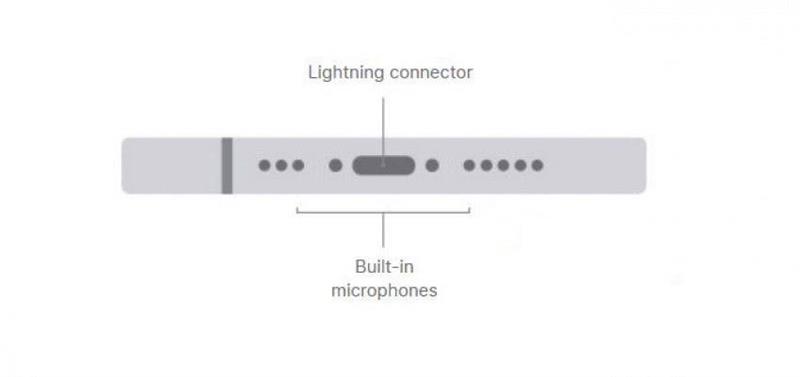
Εικόνα Ευγενική προσφορά της Apple.com
Το δεύτερο μικρόφωνο βρίσκεται στην κορυφή του τηλεφώνου στη σχάρα ηχείων:
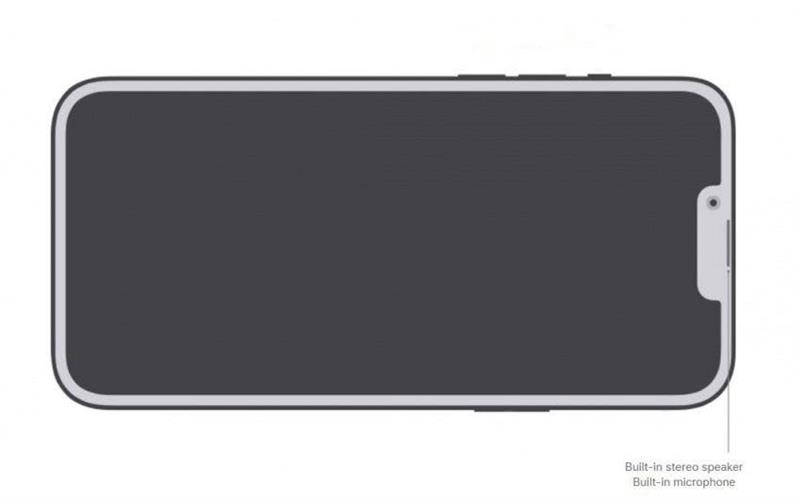
Εικόνα Ευγενική προσφορά της Apple.com
Το τρίτο μικρόφωνο βρίσκεται στο πίσω μέρος του τηλεφώνου. Ανάλογα με το μοντέλο iPhone που έχετε, η ακριβής τοποθεσία μπορεί να είναι λίγο διαφορετική, αλλά θα είναι πάντα κοντά στους φακούς της κάμερας:
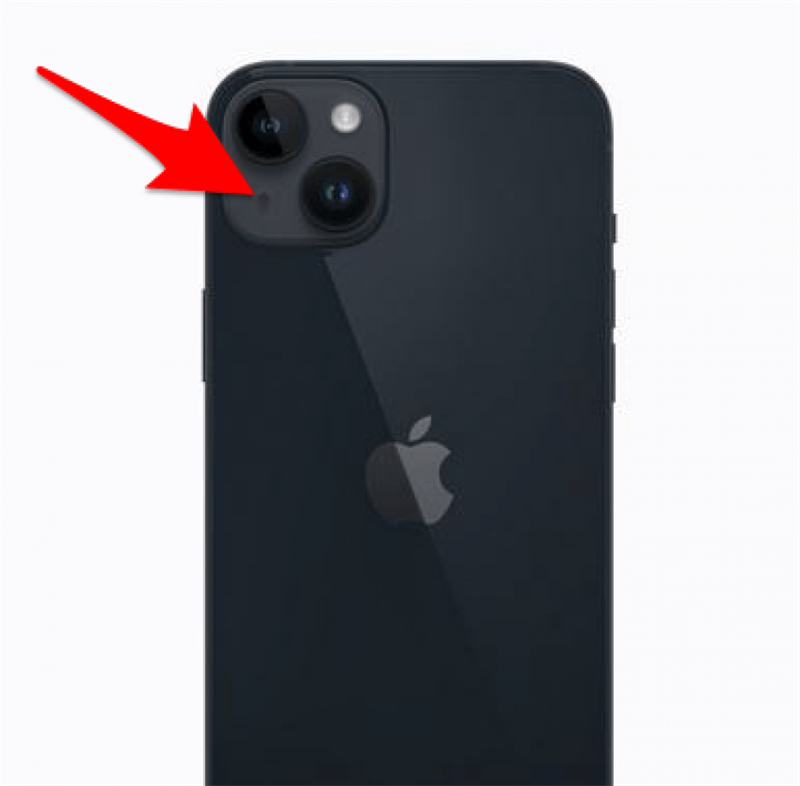
Εικόνα Ευγενική προσφορά της Apple.com
Μόλις καθαρίσετε τα μικρόφωνα, μπορείτε να τα δοκιμάσετε κάνοντας ένα τηλεφώνημα ή να λάβετε ένα σύντομο βίντεο κλιπ.
Οι περιπτώσεις μπορούν να εμποδίσουν το μικρόφωνο
Εάν χρησιμοποιείτε μια θήκη με το iPhone σας, θα μπορούσε να εμποδίσει το μικρόφωνο, καθιστώντας πιο δύσκολο να πάρει ήχους. Δοκιμάστε να αφαιρέσετε την περίπτωσή σας και, στη συνέχεια, δοκιμάστε το μικρόφωνο σας κάνοντας ένα τηλεφώνημα, χρησιμοποιώντας φωνητικά σημειώματα ή καταγράφοντας ένα σύντομο βίντεο. Εάν το μικρόφωνο σας φαίνεται να λειτουργεί καλύτερα χωρίς την περίπτωση, ίσως θελήσετε να επενδύσετε σε διαφορετική περίπτωση τηλεφώνου.
Πώς να αλλάξετε τις ρυθμίσεις μικροφώνου iPhone
Εάν έχετε μόνο προβλήματα με το μικρόφωνο σε μια συγκεκριμένη εφαρμογή, το ζήτημα μπορεί απλώς να είναι οι ρυθμίσεις απορρήτου σας. Το iPhone προσφέρει επιλογές απορρήτου στο
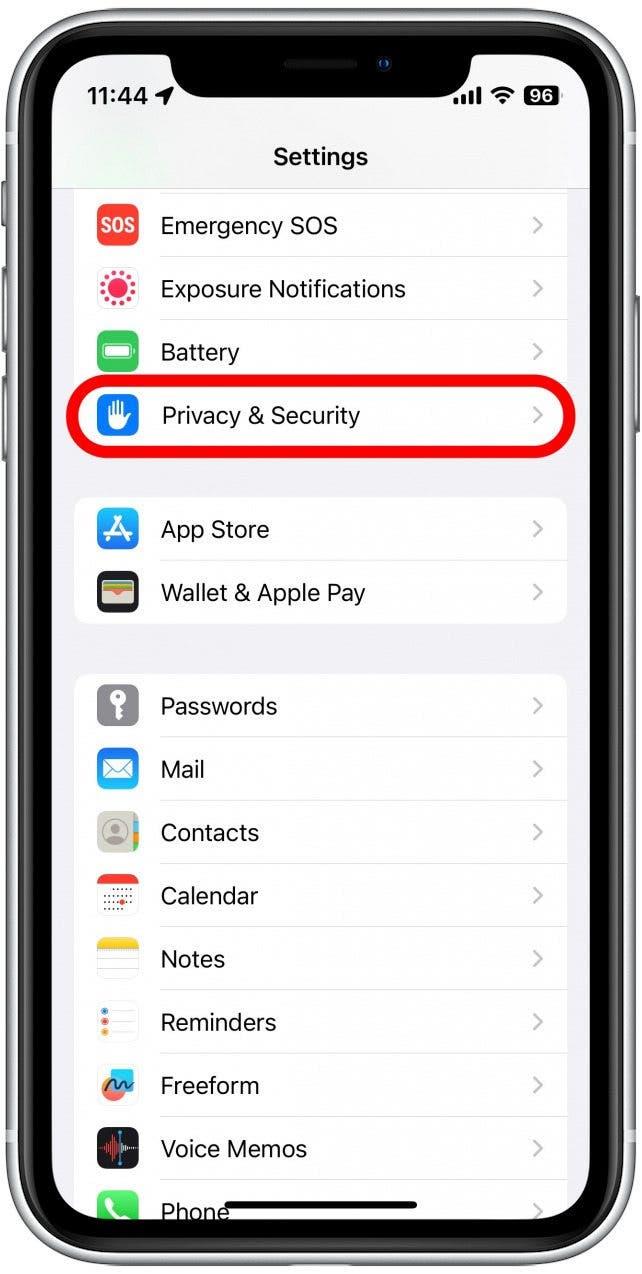
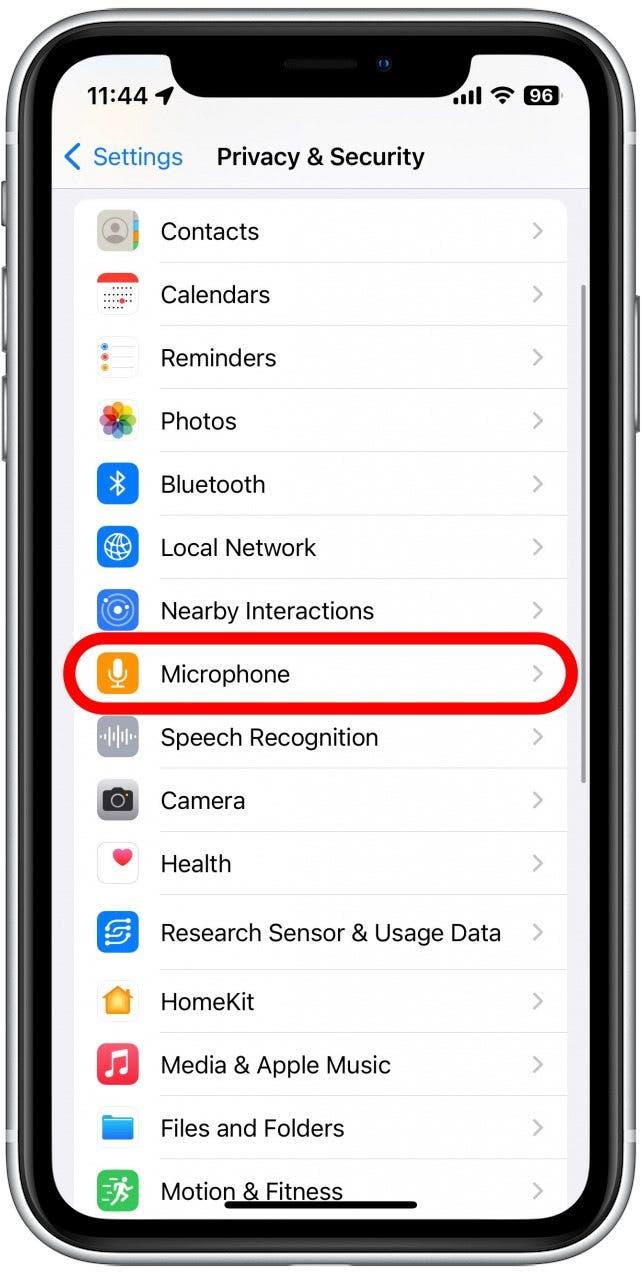
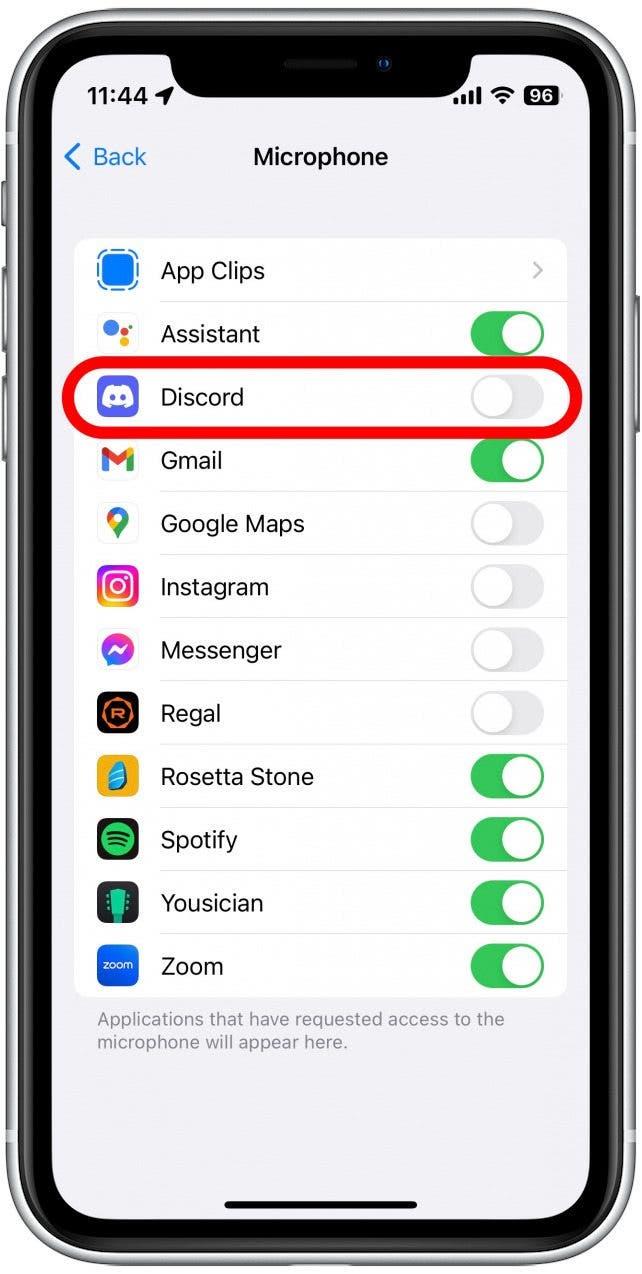
Μετά από αυτό, μπορείτε να επιστρέψετε στην εφαρμογή που σας δίνει πρόβλημα και να ελέγξετε αν το μικρόφωνο λειτουργεί τώρα.
Ας ελπίσουμε ότι μια από τις παραπάνω λύσεις επεξεργάστηκε για εσάς. Ωστόσο, εάν το μικρόφωνο iPhone σας δεν λειτουργεί ακόμη και μετά από να δοκιμάσετε όλα τα βήματα που προτείνουμε, τότε ίσως αντιμετωπίζετε ένα ζήτημα υλικού. Εάν συμβαίνει αυτό, θα χρειαστεί να επικοινωνήσετε με την υποστήριξη της Apple ή να επισκεφθείτε ένα κατάστημα της Apple για περαιτέρω βοήθεια. Στη συνέχεια, μάθετε πώς να διορθώσετε το mic airpods σας δεν λειτουργεί !